Подключение к ATAS SIM
ATAS SIM - демо-счет для западных и Российских фьючерсов. Теперь каждый пользователь ATAS может создать и подключить виртуальный счет, на котором сможет тестировать свои торговые системы и оттачивать свое мастерство торговли. Никакого риска! Все сделки, совершаемые на этом виртуальном счете, обрабатываются и исполняются исключительно на нашем демо-сервере. Более того, теперь нет необходимости держать Ваш компьютер постоянно включенным, чтобы ордера сработали корректно! Все ордера, в том числе ОСО, хранятся и исполняются на сервере.
*Использование демо-сервера не дает онлайн котировок, поэтому необходимо дополнительно их подключить. Поставив галочку для ATAS sim как поставщика котировок заблокирует онлайн данные с сервера для биржи МОЕХ.
Для настройки подключеня ATAS SIM в платформе ATAS, выберите один из вариантов:
1. Зайдите в меню главного окна программы - Settings/Настройки, затем в подменю Connection to DataFeed/ Подключение торговли и котировок.
2. Кликните кнопкой мыши на индикатор подключений в главном окне платформы
.
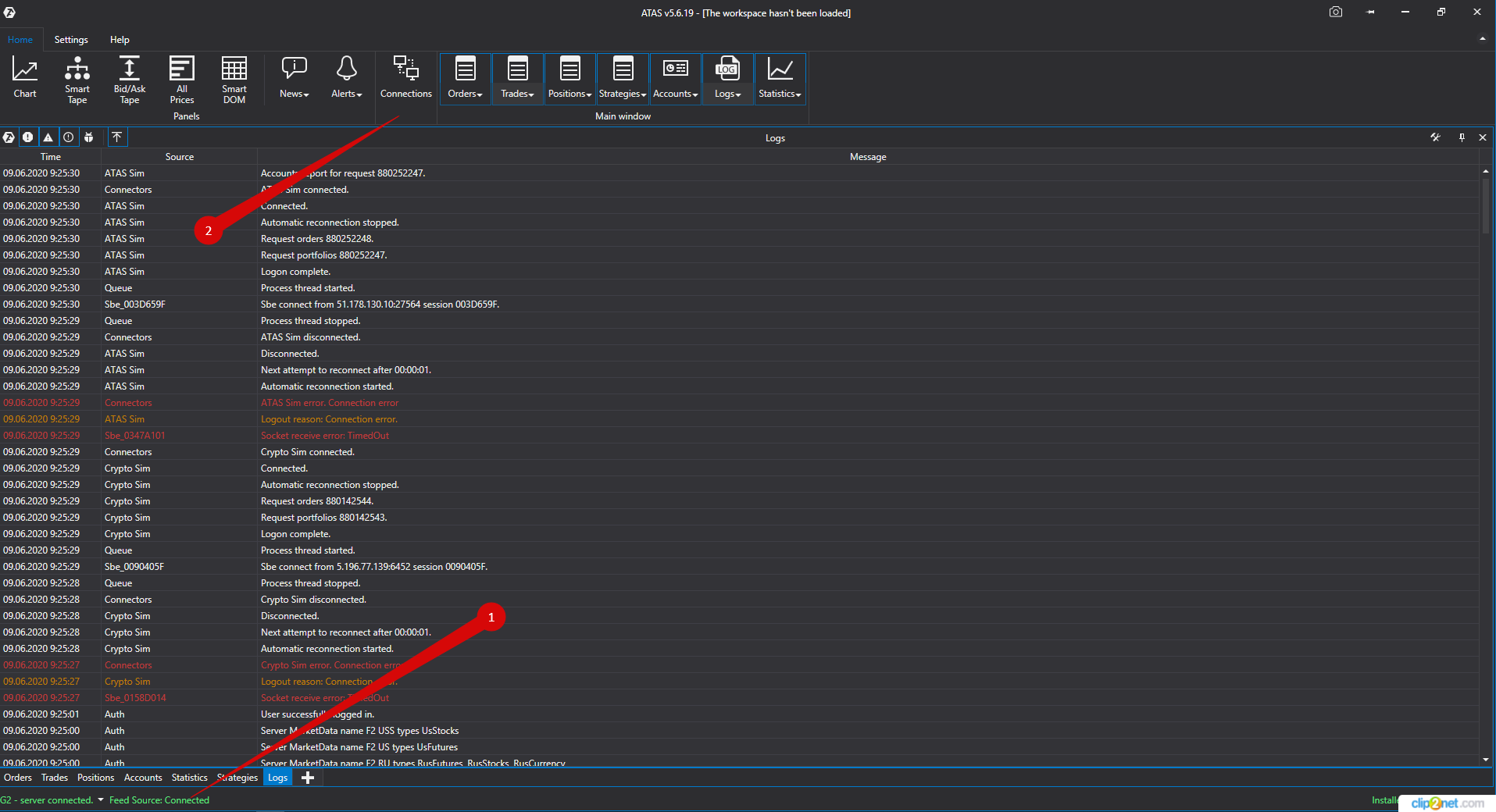
Далее откроется окно подключений:
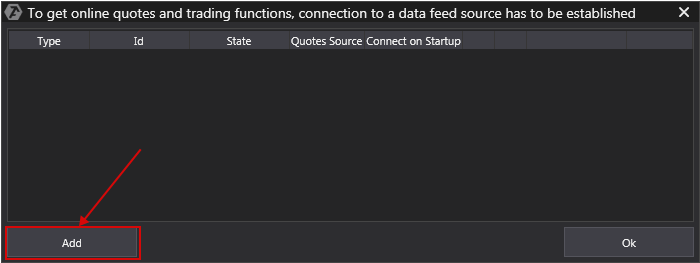
Чтобы добавить новое подключение нажмите кнопку Add/Добавить.
Далее откроется окно со списком доступных счетов и поставщиков котировок:
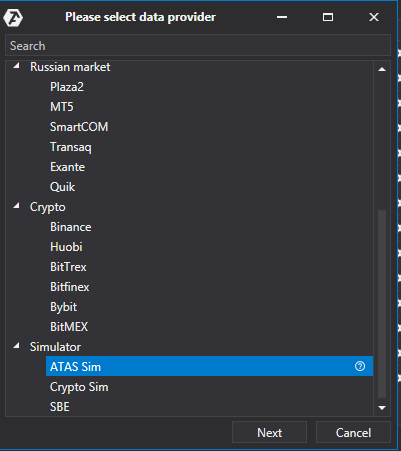
В данном окне необходимо выбрать тип подключения ATAS SIM и нажать кнопку Next/Далее.
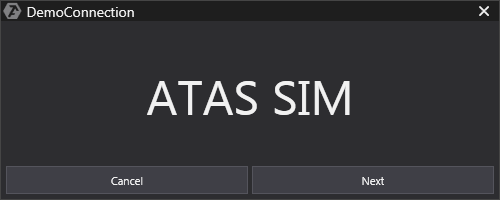
Нажмите на кнопку Next/Далее.
После настройки подключение появится отдельной строкой в окне подключений:
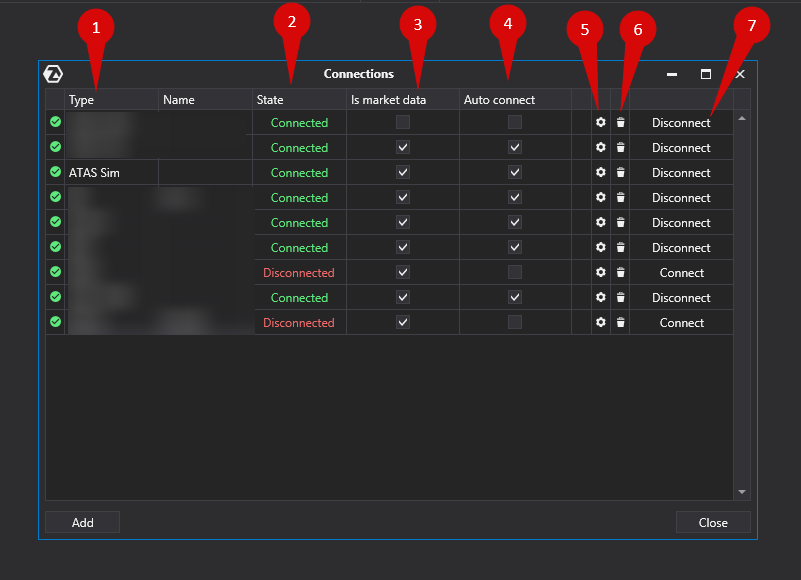
1. Type/Тип - Источник подключения.
2. State/Статус подключения. После добавления нового подключения, его статус по умолчанию Disconnected/Отключен. Для подключения необходимо нажать кнопку Connect/Подключить.
3. Quotes Source/Поставщик котировок - Опция выбора поставщика котировок.
Важно: для российского и американского рынков должен быть подключен только один источник котировок!
4. Если нужно чтобы подключение происходило автоматически при запуске платформы, необходимо включить опцию Connect on startup/Автоподключение.
5. Кнопка настройки подключения.
6. Кнопка удаления подключения.
7. Кнопка включения подключения.
8. Кнопка добавления нового подключения.
9. Кнопка сохранения настроек.
Customer support service by UserEcho